Microsoft Office Access創建一個表的子表的方法
Microsoft Office Access是一款十分優秀的關聯式數據庫管理系統,該軟件給用戶提供了很多的表格模板,用戶只需要輸入需要跟蹤的內容,該軟件就會使用表格提供的模板完成相關任務,功能十分強大。我們在使用這款軟件的過程中,有時候需要將一個數據表設置為另一個表格的子表,以便能夠更好的展示兩個表之間的關系。但是該軟件在操作使用方面難度較大,有很多朋友不知道怎么對其操作。那么接下來小編就給大家詳細介紹一下Microsoft Office Access創建一個表的子表的具體操作方法,有需要的朋友可以看一看。

1.首先打開軟件,我們在界面左上角點擊“文件”選項,其下方會出現一個下拉框,在下拉框中選擇“新建”選項。
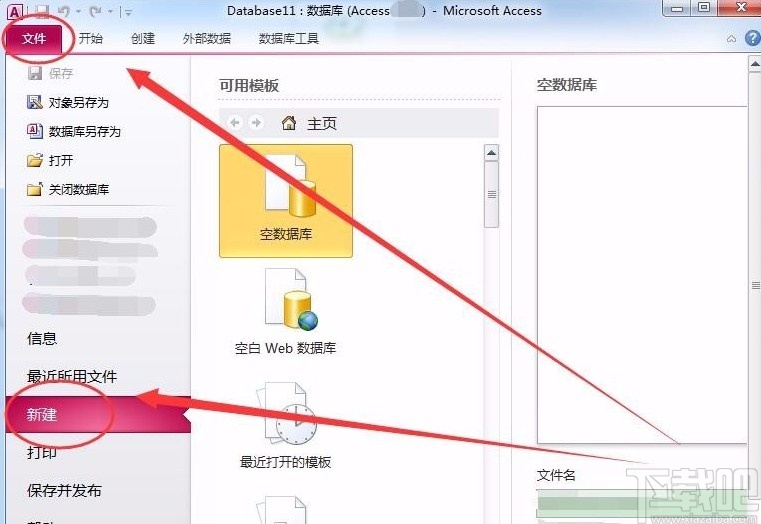
2.接著我們根據自己的需要在數據庫中創建兩個表格,在界面左側就可以查看到它們。
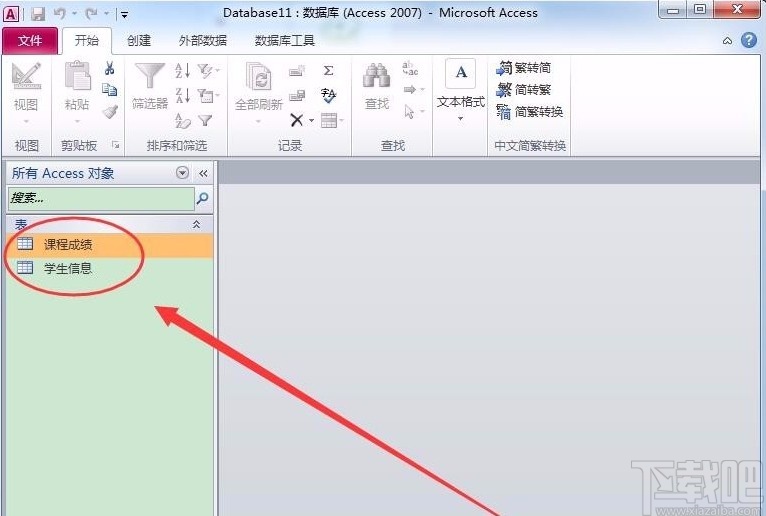
3.然后我們在界面左側選一個需要設置為主表的表格并右擊,比如小編選擇“學生信息”表,在彈出的下拉框中選擇“設計視圖”選項。
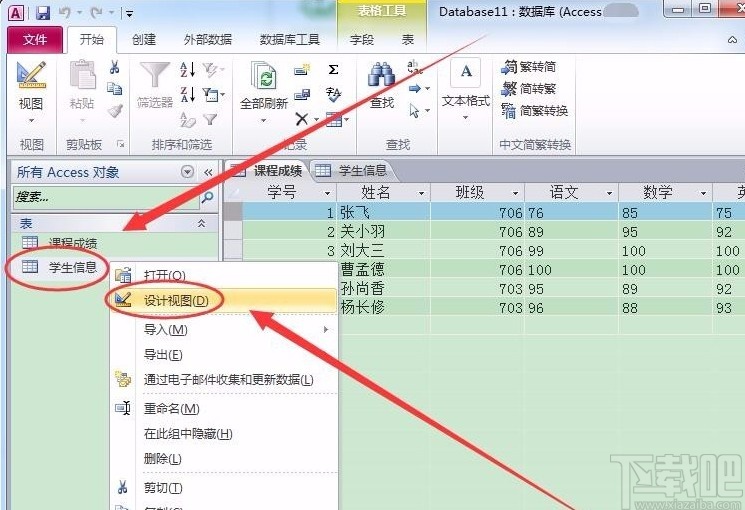
4.緊接著我們在學生信息表格中選擇需要設置為主鍵的字段并右擊鼠標,比如小編選擇“學號”,在出現的下拉框中選擇“主鍵”選項;同時按照同樣的方法設置課程成績表的主鍵。
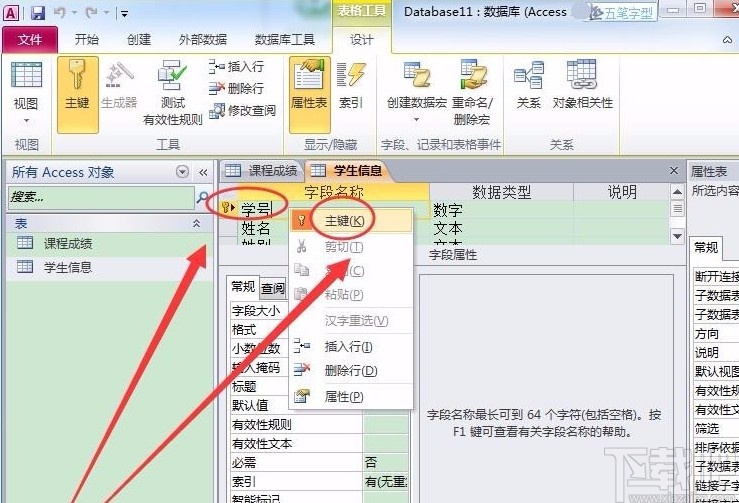
5.隨后我們在界面頂部點擊“表”選項卡,在該選項卡下方找到“關系”選項并點擊即可。
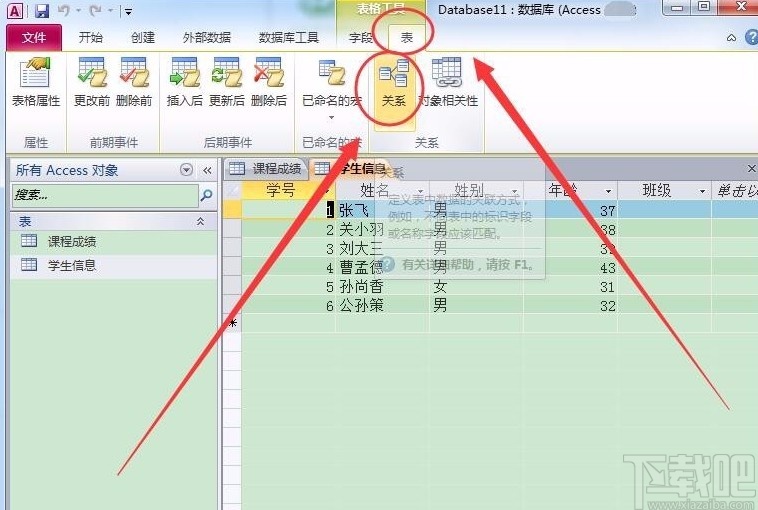
6.之后界面上就會彈出一個顯示表對話框,我們在對話框中選中兩個表格,再點擊底部的“添加”按鈕。
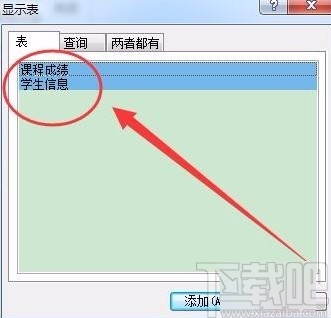
7.接下來在界面上就會出現一個關系窗口,我們在窗口中將學生信息窗口中的學號拖動到課程成績窗口中的學號上。

8.界面上就會出現一個編輯關系窗口,我們在窗口中勾選“實施參照完整性”選項和“級聯更新相關字段”選項,再點擊“創建”按鈕即可。

9.完成以上所有步驟后,我們就成功創建了學生信息表的一個子表,即課程成績表,如下圖所示。
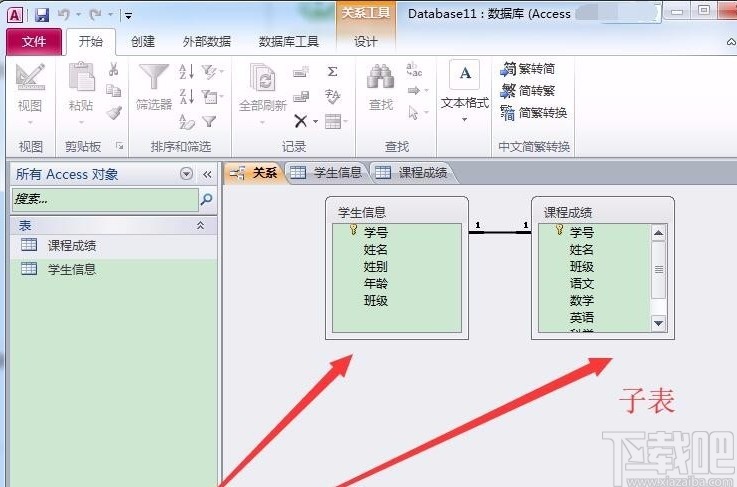
以上就是小編給大家整理的Microsoft Office Access創建一個表的子表的具體操作方法,方法簡單易懂,有需要的朋友可以看一看,希望這篇教程對大家有所幫助。
相關文章:
1. Microsoft Office Access用宏調用VBA的方法2. Microsoft Office Access添加行的方法3. Microsoft Office Access設置行高的方法4. Microsoft Office Access將單元格效果設置為凸起的方法5. Microsoft Office Access設置默認日期為當前日期的方法6. Microsoft Office Access添加標簽控件的方法7. Microsoft Office Access修改數據表名稱的方法8. Microsoft Office Access添加圖片的方法9. Microsoft Office Access凍結字段的方法10. Microsoft Office Access添加外鍵的方法

 網公網安備
網公網安備